
|
Enviar para firma |
Scroll |
|
La tarea Enviar para firma permite incluir la firma electrónica de un documento en un flujo de trabajo. |
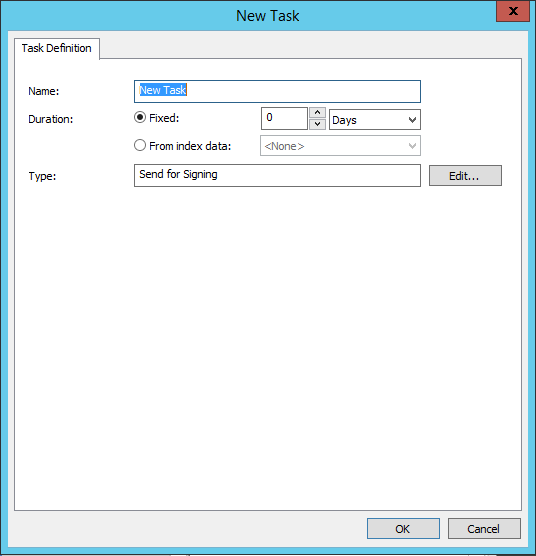
Nombre
Nombre de la tarea Enviar para firma. Aparece como nombre de la tarea en el Diseñador de flujo de trabajo.
Duración
Para tareas automáticas, este valor puede dejarse en 0.
Tipo (solo lectura)
El sistema define el tipo de tarea como Enviar para firma (solo lectura).
Editar...
Abre la configuración de la tarea.
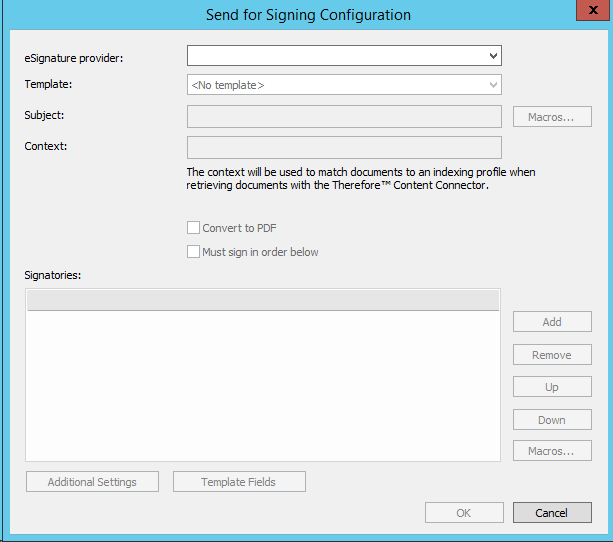
Proveedor de eSignature:
Seleccione el proveedor de eSignature configurado en la lista desplegable.
Plantilla:
Seleccione en la lista de plantillas configuradas en la cuenta de eSignature.
Asunto:
Nombre del asunto de la configuración. Puede utilizarse una macro de la lista que se encuentra en el diálogo Macros.
Macros...
Abre un diálogo con todas las macros disponibles.
Contexto:
Contexto que se utilizará para asociar documentos con un perfil de indexación cuando se recuperen documentos con Therefore™ Content Connector.
Convertir a PDF
Convierte el documento de eSignature firmado a PDF.
Se debe firmar en el orden siguiente
El orden de los firmantes está determinado por el orden en el que aparecen en la sección Firmantes.
Firmantes:
Lista que detalla los firmantes requeridos.
Configuración adicional
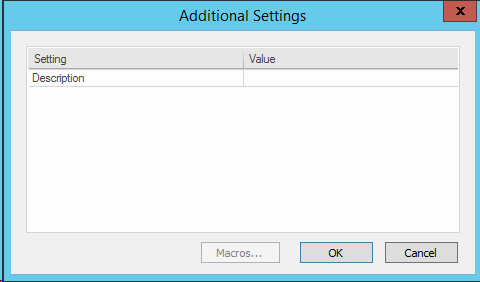
Campos de plantilla
Abre un diálogo con campos de plantilla definidos en la correspondiente cuenta de proveedor de eSignature.

